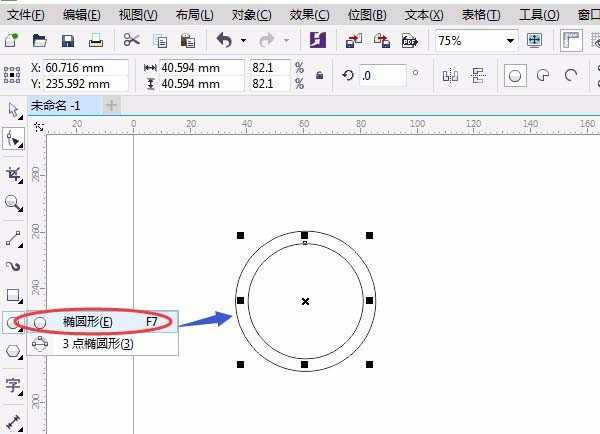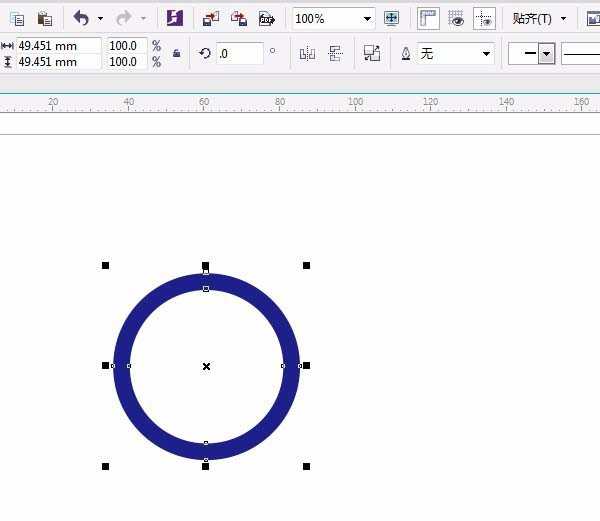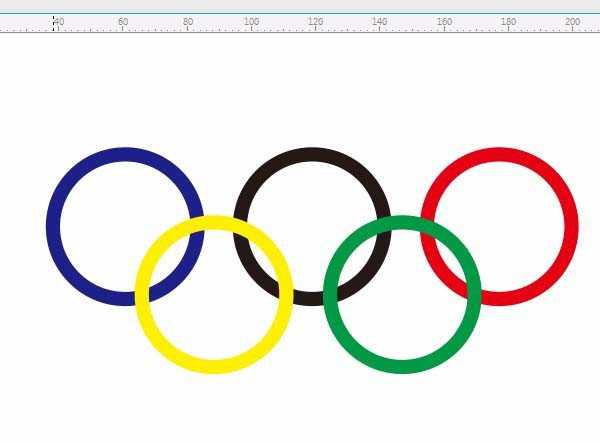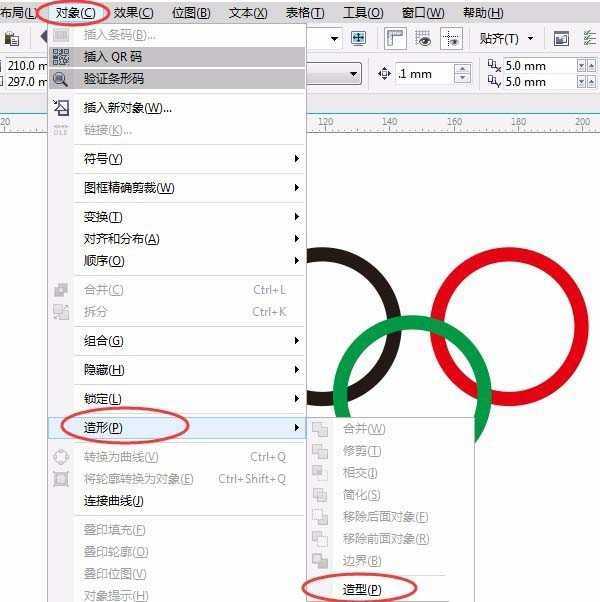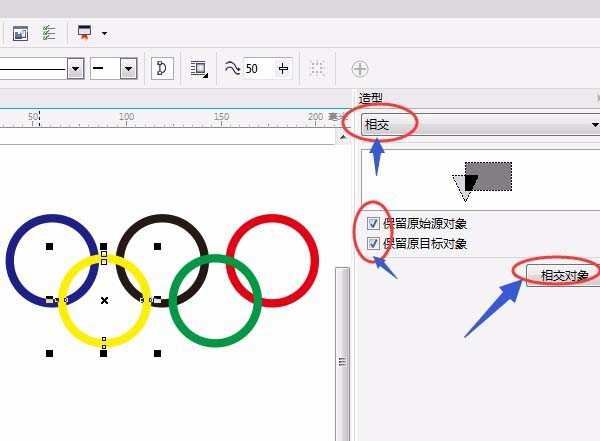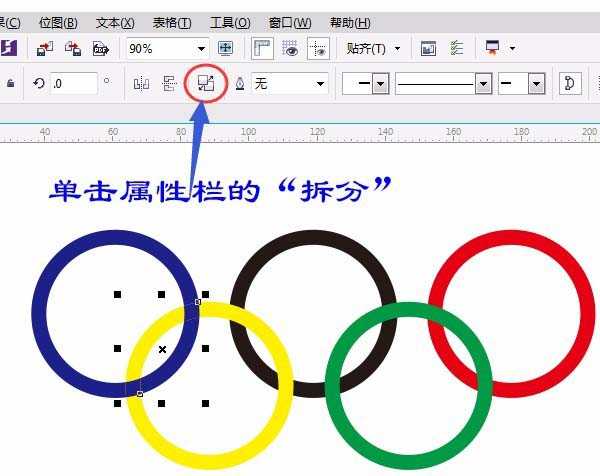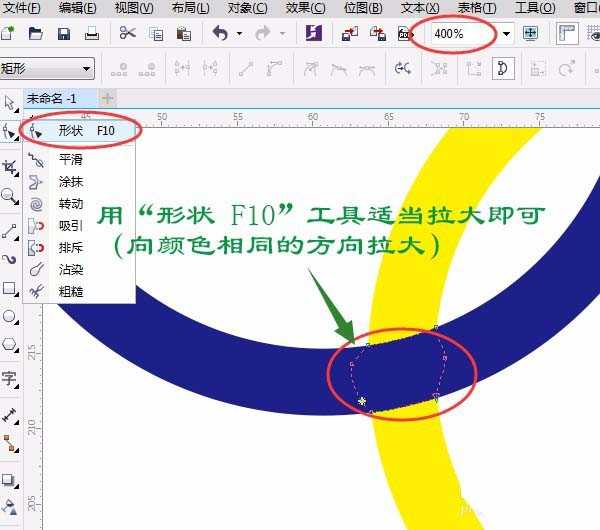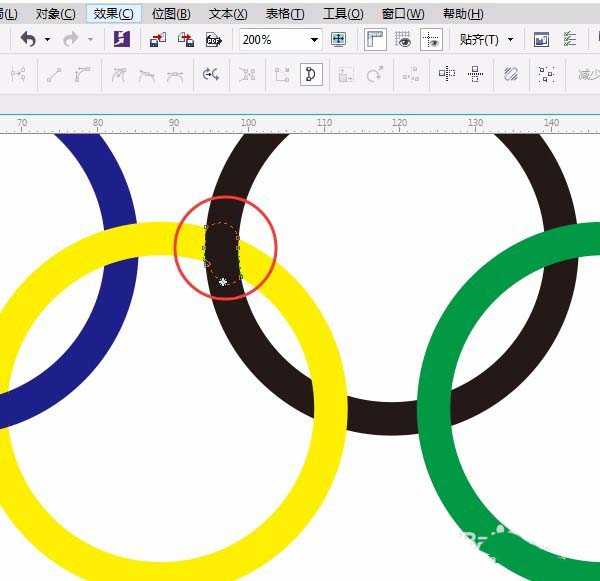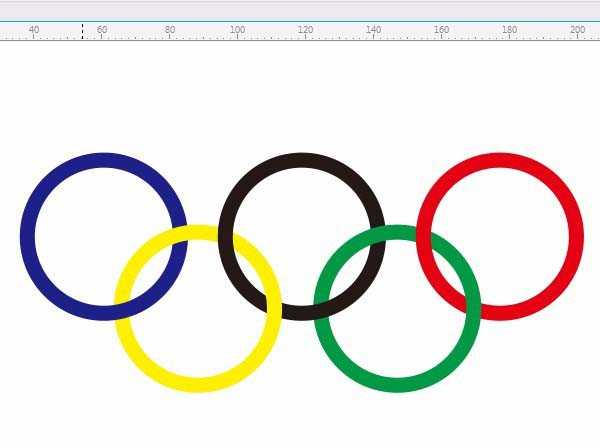今天我们就来看看使用cdr设计奥运五环的方法,很简单的实例教程,请看下文详细介绍。
- 软件名称:
- CorelDRAW Graphics Suite 2017 简体中文特别版 64位
- 软件大小:
- 695MB
- 更新时间:
- 2018-03-22立即下载
1、用“椭圆工具”按Ctrl键画一个正圆,按Shift键四周小方框任一个往里拖动右击复制一个小一点的圆,如图所示:
2、按空格键切换用“选择工具”选定两圆,单击“属性栏”中单击“合并”,单击调色板填充蓝色,右击色板最上面的×取消线条颜色,如图:
3、按Ctrl键拖动右击复制四个圆,并改颜色,分别为:黄色、黑色、绿色和红色,如图:
4、奥运五环是一环套一环的效果,单击“对象”菜单→造型→造型,选中黄色圆圈,右边对话框中按如图设置:
5、单击“相交对象”后对准蓝色圆圈单击,如图:
6、单击属性栏的“拆分”,圆圈以外任意单击,取消选择,再单击相交部分,按删除键Delete删除,如图:
7、滚动鼠标中间滚轮放大图形,相交部分遮不住颜色用“形状 F10”工具适当拉大即可(向颜色相同的方向拉大)。如图所示:
8、用同样的方法操作完成一环套一环的效果,步骤6和步骤7。注意:先选黄色圆相交于黑色圆,先选绿色圆相交于黑色圆和红色圆,即先选下面两个圆中的一个去单击上面的圆。如图:
以上就是cdr利用椭圆工具、形状工具、选择工具、再制、属性栏、调色板画奥运五环的教程,希望大家喜欢,请继续关注。
相关推荐:
cdr怎么制作环形路径排列的文字效果?
CDR怎么画圆环? cdr设计圆环图形的教程
cdr怎么环形阵列? cdr环形阵列实例教程
标签:
cdr,奥运五环
免责声明:本站文章均来自网站采集或用户投稿,网站不提供任何软件下载或自行开发的软件!
如有用户或公司发现本站内容信息存在侵权行为,请邮件告知! 858582#qq.com
暂无“cdr怎么画奥运五环? cdr设计奥运五环的教程”评论...
更新动态
2024年11月27日
2024年11月27日
- 凤飞飞《我们的主题曲》飞跃制作[正版原抓WAV+CUE]
- 刘嘉亮《亮情歌2》[WAV+CUE][1G]
- 红馆40·谭咏麟《歌者恋歌浓情30年演唱会》3CD[低速原抓WAV+CUE][1.8G]
- 刘纬武《睡眠宝宝竖琴童谣 吉卜力工作室 白噪音安抚》[320K/MP3][193.25MB]
- 【轻音乐】曼托凡尼乐团《精选辑》2CD.1998[FLAC+CUE整轨]
- 邝美云《心中有爱》1989年香港DMIJP版1MTO东芝首版[WAV+CUE]
- 群星《情叹-发烧女声DSD》天籁女声发烧碟[WAV+CUE]
- 刘纬武《睡眠宝宝竖琴童谣 吉卜力工作室 白噪音安抚》[FLAC/分轨][748.03MB]
- 理想混蛋《Origin Sessions》[320K/MP3][37.47MB]
- 公馆青少年《我其实一点都不酷》[320K/MP3][78.78MB]
- 群星《情叹-发烧男声DSD》最值得珍藏的完美男声[WAV+CUE]
- 群星《国韵飘香·贵妃醉酒HQCD黑胶王》2CD[WAV]
- 卫兰《DAUGHTER》【低速原抓WAV+CUE】
- 公馆青少年《我其实一点都不酷》[FLAC/分轨][398.22MB]
- ZWEI《迟暮的花 (Explicit)》[320K/MP3][57.16MB]